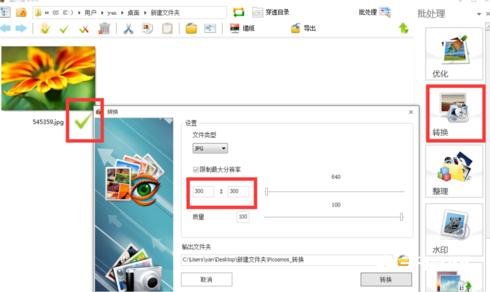Picture Factory は、初心者に非常に適した画像編集ソフトウェアです。Picture Factory で画像を圧縮する方法を知らない人も多いでしょう。必要な場合は、 Picture Factory で画像を圧縮する方法についてのチュートリアルを参照してください。一見。

1. 右下隅のエディタをクリックして画像を開きます。
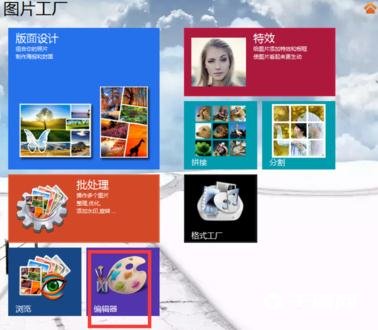
2. 左側にツールバーの列があります。
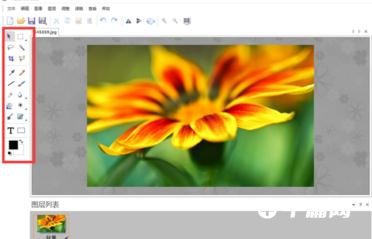
3. カット アイコンをクリックすると、画像の上にカット編集ボックスが表示されます。カット サイズを手動で入力するか、カット率を選択して、さまざまな比率の写真を取得できます。注: 一般に、300*300 の画像などの正方形の画像を取得する場合は、まず元の画像を正方形にトリミングしてから圧縮する必要があります。

4. 下の画像は 1:1 にトリミングされた画像です。画像の高さと幅が両方とも 1694 であることがわかります。次に、それを 300*300 の画像に圧縮する方法を説明します。
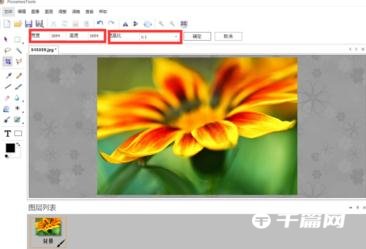
5. 上の画像を保存した後、ソフトウェアを閉じると、画像ファクトリーのメインインターフェイスがポップアップ表示され、左下隅にあるバッチ処理をクリックします。
6. 画像を保存したパスを開きます。左側には保存した画像があり、右側にはツールバーがあります。

7. 画像を選択し、「変換」をクリックし、解像度を 300*300 に変更すると、300*300 の画像が得られます。